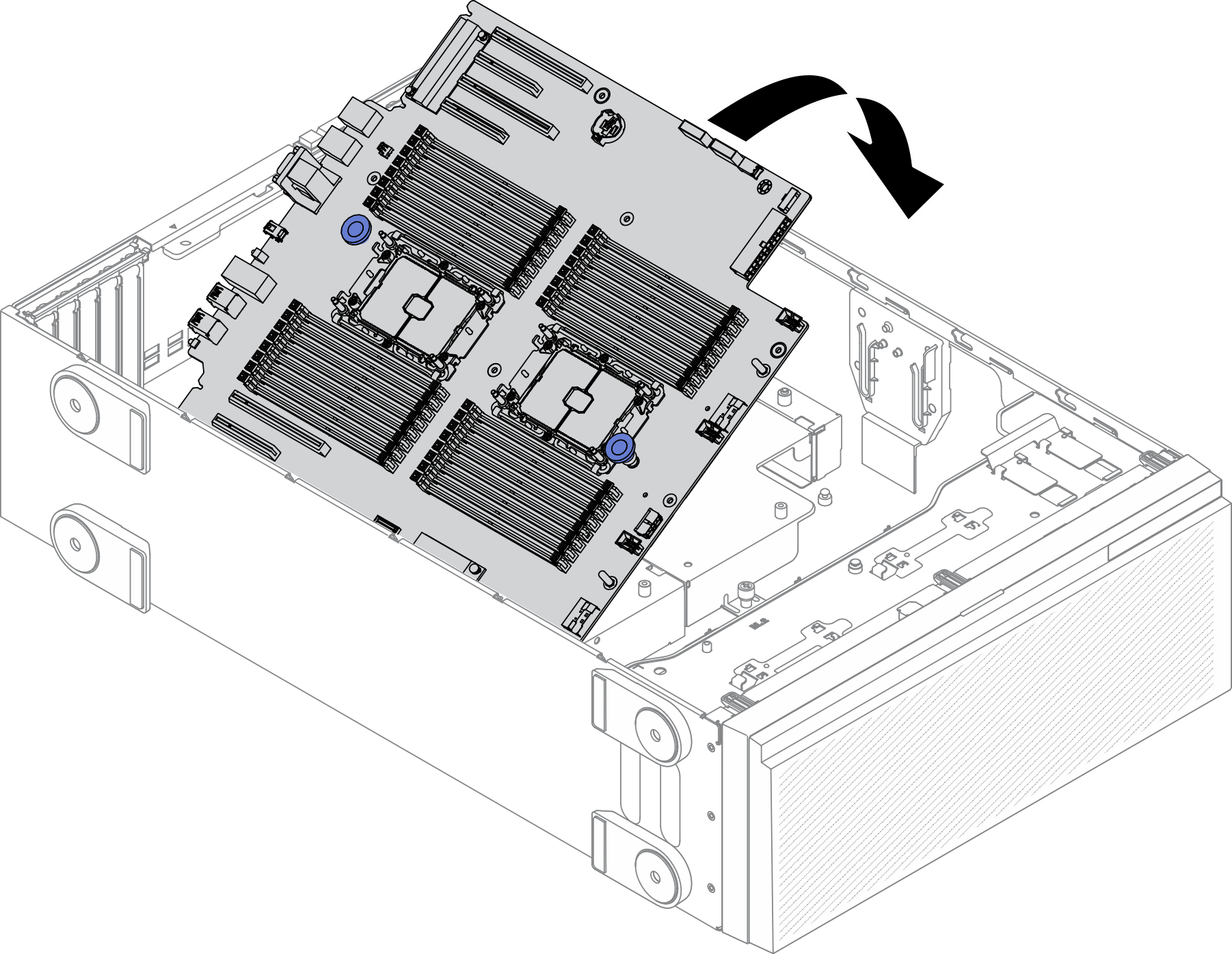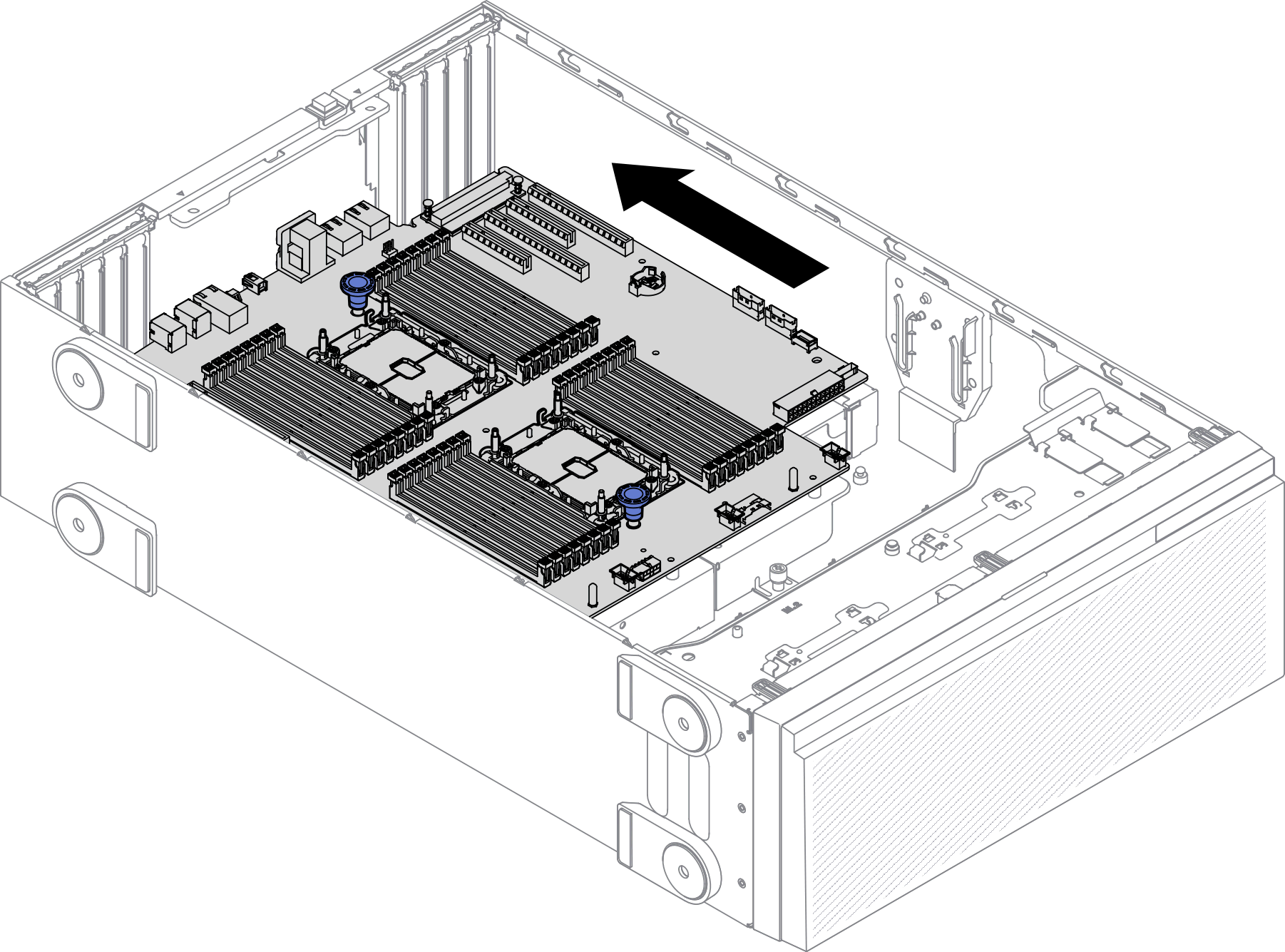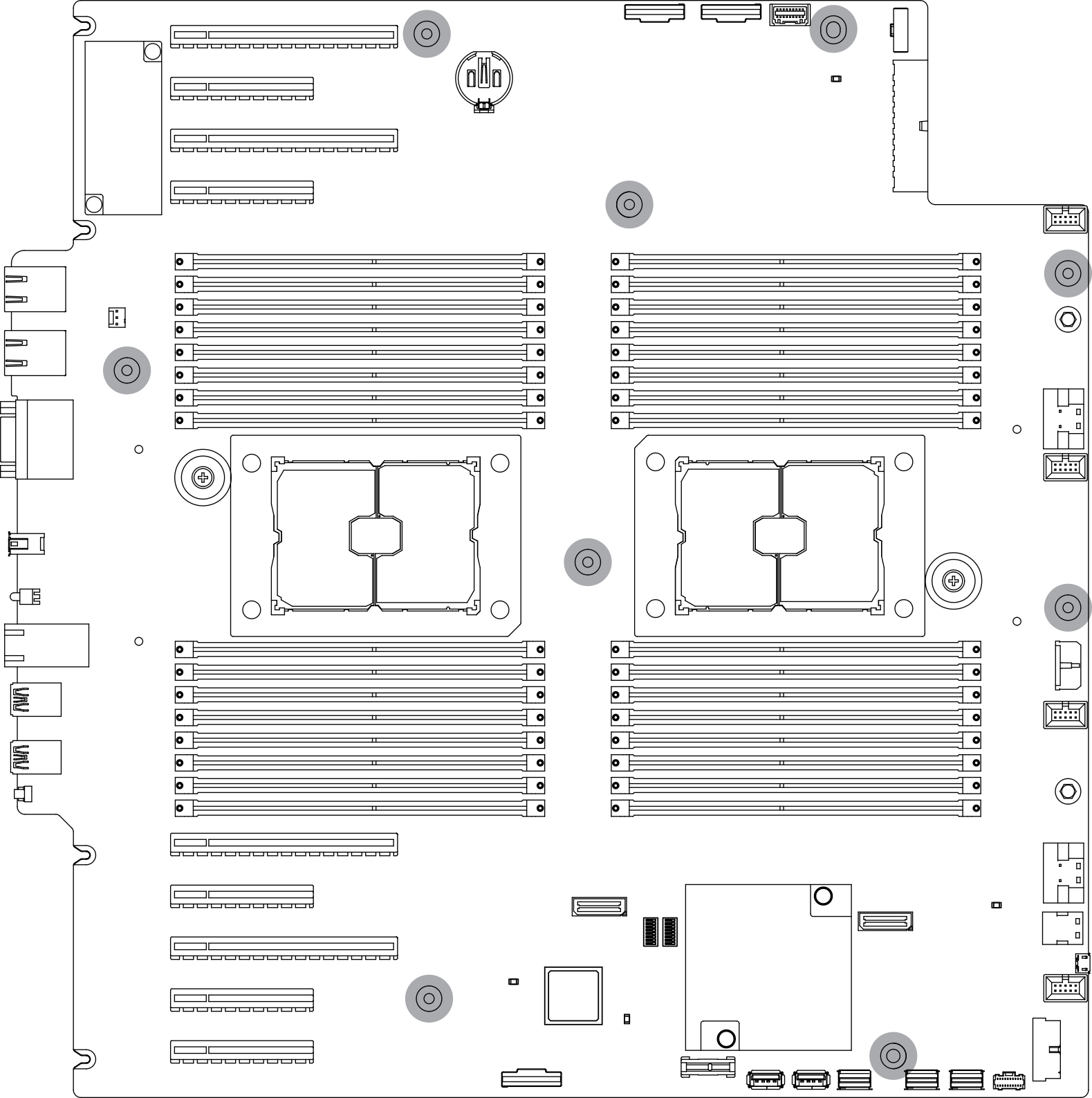Installation de la carte mère
Les informations suivantes vous indiquent comment installer la carte mère.
À propos de cette tâche
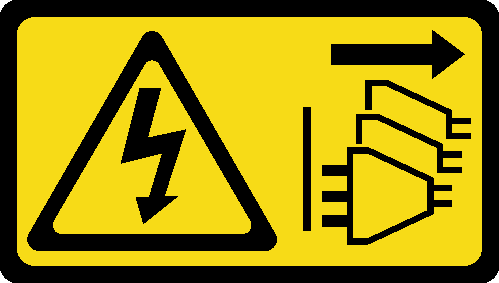
Lisez Conseils d'installation pour vous assurer de travailler en toute sécurité.
Mettez le serveur hors tension et débranchez tous les cordons d’alimentation pour cette tâche.
Empêchez l’exposition à l’électricité statique, laquelle peut entraîner l’arrêt du système et la perte de données, en conservant les composants sensibles à l’électricité statique dans des emballages antistatiques jusqu’à leur installation, et en manipulant ces dispositifs en portant une dragonne de décharge électrostatique ou un autre système de mise à la terre.
Procédure
Après avoir terminé
Rebranchez tous les câbles requis. Voir Cheminement interne des câbles.
Réinstallez le processeur et le dissipateur thermique. Voir Installation d’un processeur-dissipateur thermique.
Réinstallez tous les modules de mémoire. Voir Installation d’un module de mémoire.
Réinstallez la batterie CMOS. Voir Installation de la pile CMOS (CR2032).
Réinstallez le commutateur de détection d'intrusion. Pour plus d’informations, voir Installation du commutateur de détection d’intrusion.
Réinstallez le boîtier de ventilation. Voir Installez l'assemblage du boîtier de ventilation.
Réinstallez tous les ventilateurs. Voir Installation d'un ventilateur remplaçable à chaud.
Réinstallez tous les adaptateurs GPU pleine longueur. Voir Installez un adaptateur GPU pleine longueur.
Réinstallez tous les adaptateurs PCIe. Voir Installation d’un adaptateur PCIe.
Réinstallez la grille d’aération. Voir Installation de la grille d’aération.
Réinstallez tous les modules d’alimentation flash. Voir Installation d’un module d’alimentation flash.
Réinstallez le carter du serveur. Voir Installation du carter du serveur.
Terminez de remplacer les composants. Voir Fin du remplacement des composants.
Mettez à jour le type de machine et le numéro de série à l'aide des nouvelles données techniques essentielles du produit (VPD). Utilisez le Lenovo XClarity Provisioning Manager pour mettre à jour le type de machine et le numéro de série. Voir Mettez à niveau le type de machine et le numéro de série.
Activez TPM/TCM. Pour obtenir plus d'informations, voir Activation de TPM/TCM.
Facultativement, vous pouvez activer l’amorçage sécurisé. Voir Activation de l’amorçage sécurisé UEFI.
Vidéo de démonstration